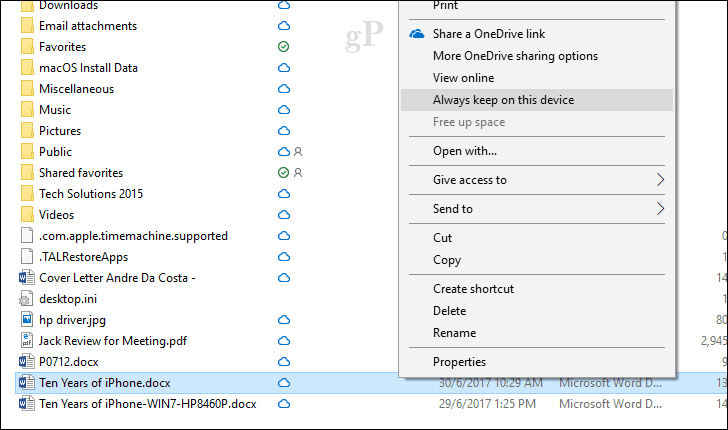Kako tražiti duplikate u Excelu
Microsoft Ured Ured Microsoft Excel Junak Nadmašiti / / April 02, 2023

Zadnje ažurirano dana

Kada radite s velikim količinama podataka, lako je propustiti duplicirane unose. Pomoću ovog vodiča naučite kako tražiti duplikate u Excelu.
Nema ništa gore od unosa podataka u Excel proračunsku tablicu samo da biste shvatili da ste neke od njih uključili više puta. Sada ćete morati pretražiti sve te podatke i pronaći svaki duplikat jedan po jedan, zar ne?
Pa, mogli biste, ali ne morate. Excel vam može pomoći da brzo pronađete, prebrojite, pa čak i izbrišete duplicirane vrijednosti unutar svojih podataka, pošteđujući vas od truda.
Ako mislite da možda imate udvostručene podatke u proračunskoj tablici, evo kako tražiti duplikate u Excelu.
Kako pronaći duplikate u Excelu pomoću uvjetnog oblikovanja
Jedan od najučinkovitijih načina da odmah vidite koji su podaci u vašoj proračunskoj tablici duplicirani jest korištenje uvjetnog oblikovanja. To vam omogućuje primjenu teme oblikovanja po vašem izboru na sve ćelije koje se pojavljuju više puta. Na primjer, možete označiti sve ove ćelije crvenom bojom ili promijeniti njihov tekst u zelenu.
Ljepota ove metode je u tome što ako je primijenite na sve ćelije u proračunskoj tablici, odmah možete vidjeti jesu li novi podaci koje dodajete duplikat druge ćelije. Također će automatski preuzeti oblikovanje koje ste naveli.
Za korištenje uvjetnog oblikovanja za pronalaženje duplikata u Excelu:
- Označite ćelije u kojima želite tražiti duplicirane vrijednosti. Za odabir svih ćelija pritisnite Ctrl+A na Windowsima ili Cmd+A na Macu ili kliknite kvadratić u gornjem lijevom kutu proračunske tablice.
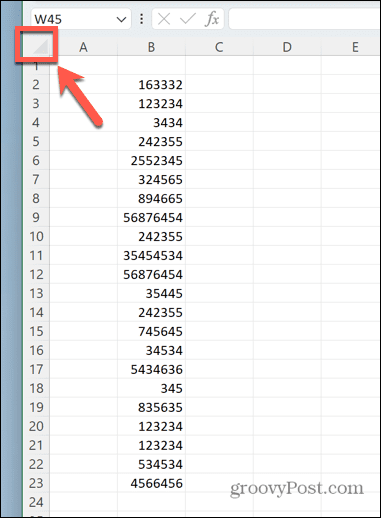
- Ispod Dom izborniku kliknite na Uvjetno oblikovanje

- Izaberi Označite Cell Rules.
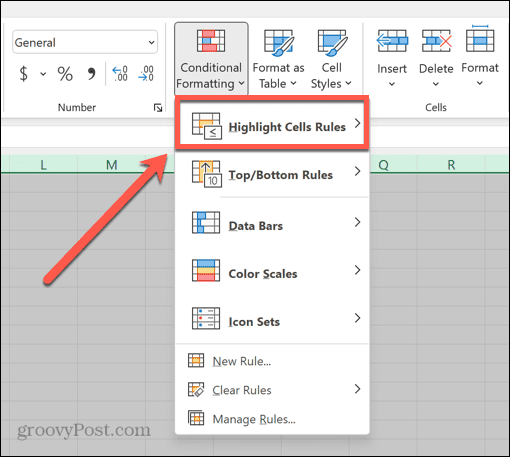
- Klik Dvostruke vrijednosti.
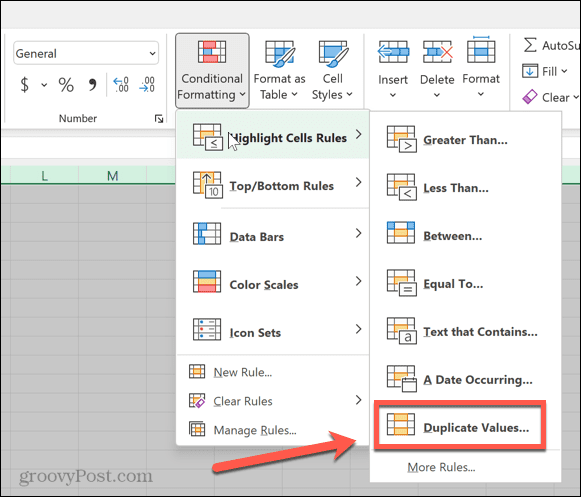
- Odaberite jedan od unaprijed postavljenih formata ili kliknite Prilagođeni format stvoriti vlastitu.
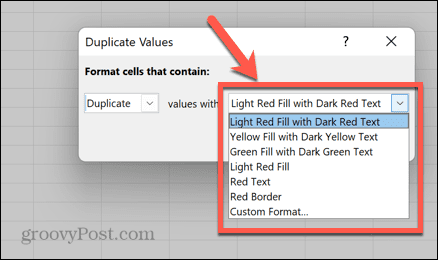
- Klik u redu.
- Sve duplicirane ćelije sada su označene.
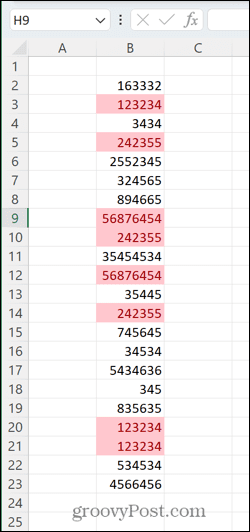
Kako pronaći duplikate bez uključivanja prvog pojavljivanja
Gornja metoda ističe svaku instancu ćelija koje imaju duplikate unutar odabranog raspona, uključujući prvu instancu tih ćelija. Međutim, možda biste radije označili samo ponovljene instance ćelija i ostavili prvo pojavljivanje te ćelije neistaknuto. Na taj način možete ukloniti duplicirane vrijednosti, ali ostaviti izvorne na mjestu.
Za traženje duplikata u Excelu zanemarujući prvo pojavljivanje:
- Označite ćelije koje sadrže podatke za koje želite tražiti duplikate.
- u Dom izbornik, kliknite Uvjetno oblikovanje.

- Klik Novo pravilo.
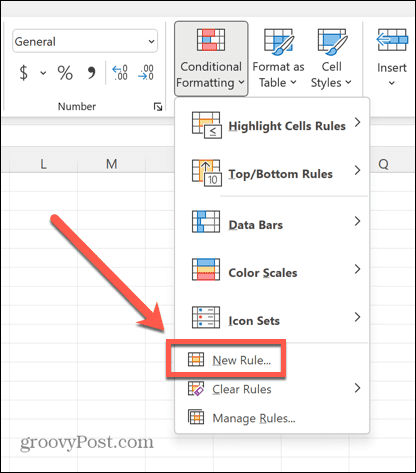
- Izaberi Upotrijebite formulu da odredite koje ćelije formatirati.
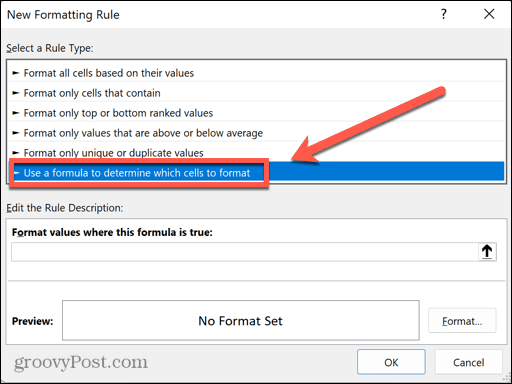
- Unesite sljedeću formulu: =COUNTIF($B$2,$B2,B2)>1. Upotrijebite vrijednosti retka i stupca za prvu ćeliju u svom rasponu. Na primjer, ako je vaša prva ćelija D4, upotrijebili biste D i 4 umjesto B i 2.
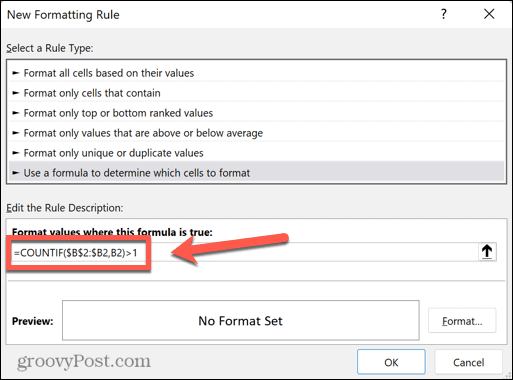
- Klik Format i odaberite svoj izbor isticanja za duplicirane ćelije.
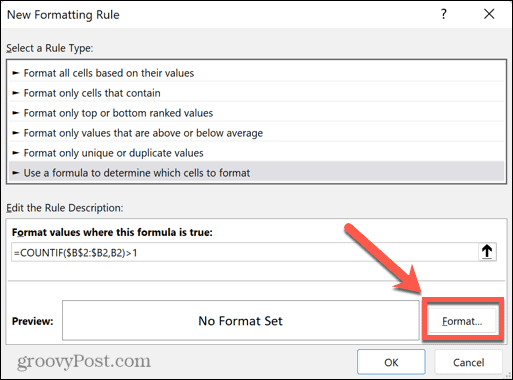
- Klik u redu da biste primijenili svoje uvjetno oblikovanje.
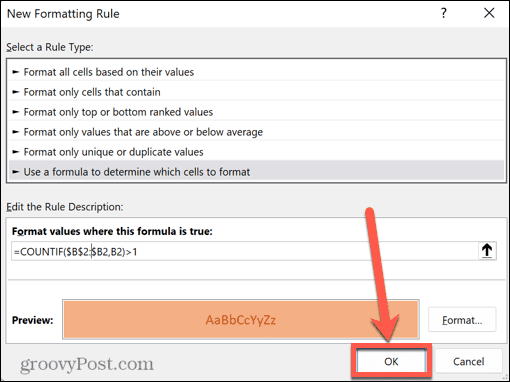
- Duplicirane ćelije bit će istaknute, ali prva instanca svake vrijednosti neće.
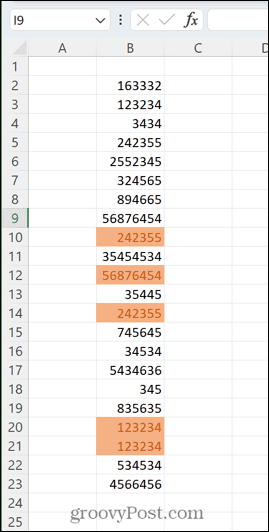
Kako brojati duplikate u Excelu
Ako radite s velikim količinama podataka, uvjetno oblikovanje postaje manje korisno. Ako vaša proračunska tablica sadrži stupce sa stotinama redaka podataka, pomicanje kroz cijeli list u potrazi za bilo kojom označenom ćelijom može oduzimati puno vremena, a možda ćete neke i propustiti.
U ovom slučaju, prebrojavanje broja duplikata ćelija može vam brzo reći ima li ih u vašim podacima ili ne. The
Da biste izbrojali broj dupliciranih ćelija u stupcu u Excelu:
- Odaberite ćeliju pored prve vrijednosti u stupcu i upišite =IF(COUNTIF($B$2:$B$23,B2)>1,1,“”) Morat ćete zamijeniti svaki "B" stupcem svojih podataka, svaki "2" retkom vašeg prvog retka podataka, a "23" retkom vašeg zadnjeg retka podataka u vašem rasponu.
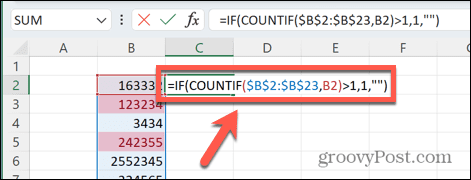
- Pritisnite Unesi.
- Ova formula će brojati broj duplikata vrijednosti pored koje se nalazi u cijelom rasponu podataka. Ako postoje duplikati, vratit će vrijednost 1. Ako ih nema, vratit će praznu ćeliju.
- Pritisnite i držite mali kvadrat u donjem desnom kutu ćelije u koju ste unijeli formulu.
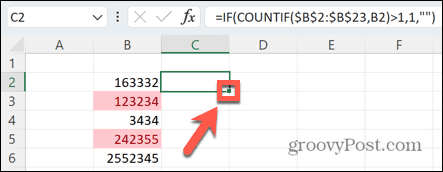
- Povucite prema dolje da kopirate formulu u sve ćelije u svom rasponu.
- Ispod tih ćelija odaberite drugu ćeliju u istom stupcu i upišite =SUM(C2:C23). Morat ćete zamijeniti C2 i C23 prvom i posljednjom ćelijom vašeg novog stupca.
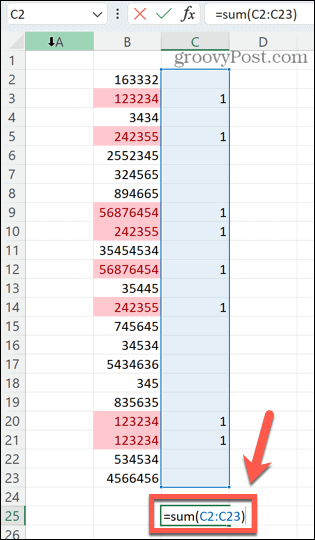
- Pritisnite Unesi.
- Vaša će ćelija sada prikazati ukupan broj duplikata ćelija u odabranom stupcu. Kao što vidite, ovaj broj odgovara broju ćelija istaknutih našim izvornim pravilom uvjetnog oblikovanja.
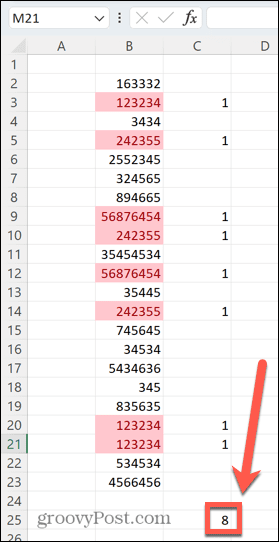
Kako ukloniti duplikate u Excelu
Ponekad vas nije briga gdje su duplicirane vrijednosti ili koliko ih ima. Sve što želiš je riješiti ih se. Srećom, Excel to čini brzim i lakim.
Da biste u Excelu uklonili duple ćelije:
- Označite ćelije za provjeru duplikata.
- Kliknite na Podaci Jelovnik.
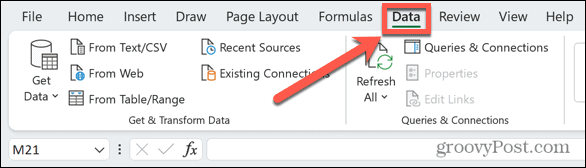
- Kliknite na Ukloni duplikate ikona.
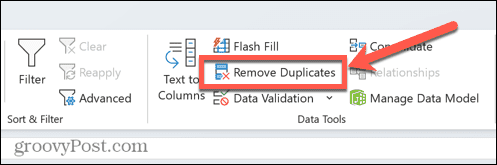
- Ako ste odabrali više stupaca, možete označiti ili poništiti svaki stupac za koji želite ukloniti duplikate.
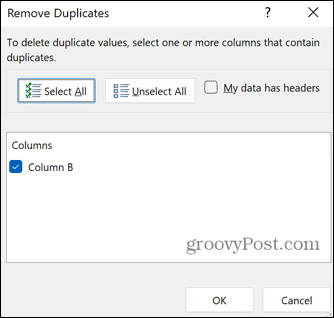
- Ako vaši podaci imaju zaglavlja, provjerite MojPodaci imaju zaglavlja kako bi se osiguralo njihovo ignoriranje.
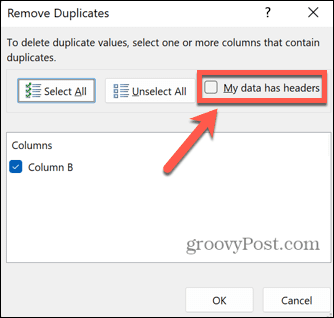
- Klik u redu.
- Vidjet ćete sažetak broja uklonjenih duplikata.
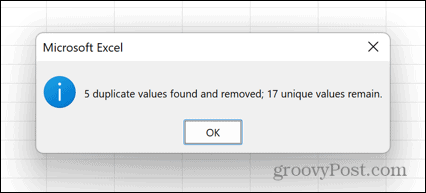
- Prva instanca svake duplicirane vrijednosti ostat će; samo će se druga ili viša instanca izbrisati.
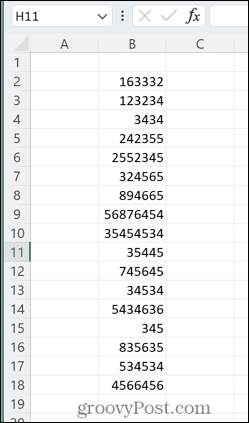
Iskoristite snagu Excela
Učenje kako tražiti duplikate u Excelu omogućuje vam brzo i jednostavno uklanjanje svih neželjenih duplikata vrijednosti. Kao i kod mnogih značajki programa Excel, može vam uštedjeti ogromnu količinu vremena koje biste inače potrošili na njihovo praćenje jednu po jednu.
Ostale korisne značajke programa Excel koje štede vrijeme uključuju pronalaženje i uklanjanje spojenih ćelija, pronalaženje kružnih Excel referenci, i koristeći značajku prilagođenog sortiranja na vašim podacima. Što više Excel trikova naučite, više vremena možete uštedjeti.
Kako pronaći ključ proizvoda za Windows 11
Ako trebate prenijeti ključ proizvoda za Windows 11 ili vam je samo potreban za čistu instalaciju OS-a,...
Kako očistiti Google Chrome predmemoriju, kolačiće i povijest pregledavanja
Chrome izvrsno pohranjuje vašu povijest pregledavanja, predmemoriju i kolačiće za optimizaciju rada vašeg preglednika na mreži. Njen način...
Usklađivanje cijena u trgovini: Kako doći do online cijena dok kupujete u trgovini
Kupnja u trgovini ne znači da morate platiti više cijene. Zahvaljujući jamstvu usklađenosti cijena, možete ostvariti online popuste dok kupujete u...